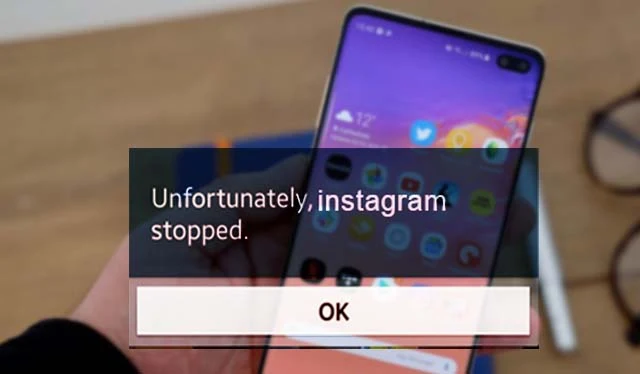ظهرت بعض الاخطاء لمستخدمي هواتف سامسونج الاخيرة +Samsung Galaxy S10 في تطبيق الانستقرام تحديداً وهو ظهور رسالة " حل مشكلة للاسف توقف الانستقرام Unfortunately, Instagram has stopped " وتحدث احياناً بشكل مؤقت بسبب تحديثات تطبيق الانستقرام الاخير او تحديثات نظام الاندرويد على الهاتف , لذلك في هذا المقال سنقوم بحل هذه المشكلة بابسط طريقة
يعد Instagram أحد أكثر التطبيقات شعبية اليوم ويتم تحديثه بانتظام حتى يتم تشغيله دون أي مشكلة على جميع الأنظمة الأساسية. ومع ذلك ، هناك أوقات تحدث فيها المشاكل إما على الخادم أو على هاتفك وقد يكون ذلك هو السبب في حصولك على توقف Instagram المفاجئ .... إليك ما عليك القيام به لمحاولة حل هذه المشكلة ...
حل مشكلة للاسف توقف تطبيق الانستقرام في جالكسي S10 بلاس
اعادة تشغيل هاتف جالكسي +S10 اولاً
أول شيء يجب عليك فعله عند إعادة تشغيل جهازك خاصة إذا كانت هذه هي المرة الأولى التي تصادف فيها أنستغرام قد توقف عن الخطأ. السبب في ذلك هو أن الخطأ قد يكون مجرد خلل بسيط في البرنامج الثابت أو التطبيق. في كثير من الأحيان ، سوف تؤدي عملية إعادة التشغيل البسيطة إلى حل مشكلات مثل هذه. أو الأفضل من ذلك ، حاول القيام بإعادة التشغيل القسري الأكثر فعالية بكثير.
فقط اضغط على خفض مستوى الصوت ومفتاح التشغيل في نفس الوقت واستمر بالضغط معًا لمدة 10 ثوانٍ أو حتى يظهر الشعار على الشاشة. سيتم إعادة تشغيل Galaxy S10 Plus الخاص بك وبعد ذلك ، حاول فتح التطبيق ومعرفة ما إذا كان Instagram توقف الخطأ لا يزال يظهر انتقل الى الحلول الاخرى ....
مسح ذاكرة التخزين المؤقت وبيانات تطبيق Instagram
الآن ، سيؤدي ذلك إلى إعادة ضبط التطبيق مرة أخرى إلى إعداداته وتكوينه الافتراضيين ، وإذا كانت المشكلة تتعلق بالتطبيق نفسه فهذا يكفي لجعله يعمل تمامًا مرة أخرى. من المحتمل أن بعض ملفات ذاكرة التخزين المؤقت أو ملفات البيانات قد تعرضت للتلف ، اتبع هذه الخطوات لإعادة ضبط Instagram
- اسحب قائمة الاعدادات السريعة من الاعلى
- اضغط على أيقونة الإعدادات في الزاوية العلوية اليمنى من الشاشة.
- قم بالتمرير إلى التطبيقات والنقر فوقها.
- الآن ، ابحث عن Instagram واضغط عليها.
- اضغط التخزين.
- اضغط على خيار مسح ذاكرة التخزين المؤقت
- اضغط مرة اخرىعلى خيار "مسح البيانات" وانقر فوق "موافق" في الجزء السفلي من الشاشة لتأكيد الإجراء الخاص بك.
تحديث تطبيق Instagram إذا كان التحديث متاحًا
يتم تحديث التطبيقات التي تم تطويرها من قبل الشركات الكبرى بشكل منتظم لمعالجة المشاكل الشائعة. ربما تم بالفعل نشر تحديث لهذا التطبيق ، لذا فإن الشيء التالي الذي يجب عليك فعله هو معرفة ما إذا كان هناك تحديث متوفر أم لا. إليك كيف يتم ذلك ...
- من الشاشة الرئيسية ، انقر فوق Play Store.
- انقر على رمز القائمة على الجانب الأيسر من شريط البحث (ثلاث اسطر)
- اضغط على التطبيقات والألعاب
- الآن ، ابحث عن Instagram بين القائمة. إذا تمكنت من العثور عليه ، فهناك تحديث متاح له. اضغط على زر التحديث على اليمين وانتظر حتى تتم العملية.
الغاء تثبيت Instagram وتحميله من جديد
هذا للتأكد من تشغيل أحدث إصدار من Instagram على جهازك. أيضًا ، عندما تقوم بإلغاء تثبيت أحد التطبيقات ، فأنت لا تزيل فقط ذاكرة التخزين المؤقت وملفات البيانات ولكن أيضًا جميع ارتباطاتها مع التطبيقات والخدمات الأخرى. إليك كيفية القيام بذلك ...
- من الشاشة الرئيسية اختر درج التطبيقات.
- انقر فوق الإعدادات> التطبيقات.
- ابحث عن وانقر فوق Instagram.
- انقر فوق إلغاء التثبيت> موافق.
- أعد تشغيل هاتفك لتحديث ذاكرته.
- بمجرد أن تصبح نشطة ، افتح متجر Play.
- ابحث عن Instagram ثم قم بتثبيته.
طريقة فرمتة و اعادة ضبط المصنع ﻟﻬﺎﺗﻒ ﺳﺎﻣﻮﺳﻨﺞ جلاكسي S10 بلاس
هذه الطريقة الاخيرة احياناً لحل مشاكل المتعلقة في التطبيقات بعد المحاولات السابقة لذلك من الضرورة اتمام هذه الخطوة للتخلص من اي خطأ قد يظهر لك في نظام الاندرويد وخاصة في اجهزة سامسونج الاخيرة , ولاتمام هذه العملية بالخطوات التالية
- قم بإيقاف تشغيل الجهاز.
- اضغط مع الاستمرار على مفتاح رفع الصوت ومفتاح Bixby ، ثم اضغط مع الاستمرار على مفتاح التشغيل.
- عند عرض شعار Samsung حرر جميع المفاتيح (سيظهر "Installing system update" لمدة 30 إلى 60 ثانية قبل إظهار خيارات قائمة الريكفري ).
- اضغط على مفتاح خفض الصوت عدة مرات لاختيار "wipe data / factory reset".
- اضغط على زر التشغيل لاتمام الخيار
- اضغط على مفتاح خفض مستوى الصوت حتى يتم ظهور "Yes — delete all user data".
- اضغط على زر التشغيل لتحديد وبدء إعادة تعيين الضبط الرئيسي.
- عندما تكتمل إعادة التعيين الرئيسية ، يتم تمييز "Reboot system now".
- اضغط على مفتاح التشغيل لإعادة تشغيل الجهاز.